Win7 Ultimate 시스템 사용자는 컴퓨터를 사용할 때 항상 전화 접속 연결과 원클릭 연결을 요청합니다. 왜 Win7 Ultimate 전화 접속 연결이 자동으로 나타나는 걸까요? 아직 많은 친구들이 이를 모르고 있을 수도 있습니다. 최고의 전화 접속 연결이 자동으로 솔루션을 팝업합니다.
Win7 Ultimate 전화 접속 연결의 자동 팝업을 처리하는 올바른 방법
1. 어디에 설정해야 할지 모를 경우 팝업이 나타날 때까지 기다렸다가 설정하면 됩니다. 시간에 맞춰 팝업되는 프롬프트 상자가 아닙니다. 설정은 일반적인 시스템 설정과 동일합니다.
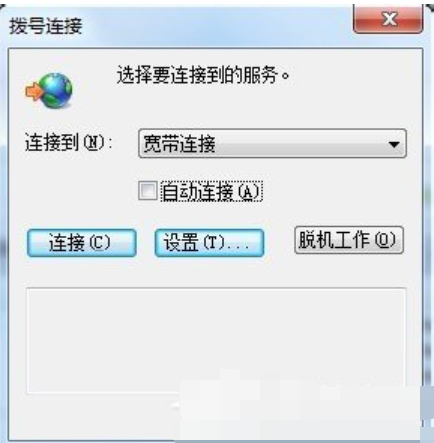
2. 설정에 들어가면 전화 접속 및 가상 사설망 설정에 전화 접속 연결이 있음을 알 수 있습니다. 프롬프트 대화 상자가 나타나는 것은 전화 접속 연결입니다. 계속 삭제하면 전화걸때 설정이 불편해요.
3. 중간에 전화 접속 연결 프롬프트에 대한 옵션이 3개 표시됩니다. 기본 설정은 "데이터 연결 여부에 관계없이 전화 접속"을 선택하는 것입니다. - 네트워크 연결이 없어도 접속이 가능합니다. 변경 즉, 전화 접속 연결이 끊어지면 전화 접속 프롬프트가 나타납니다.
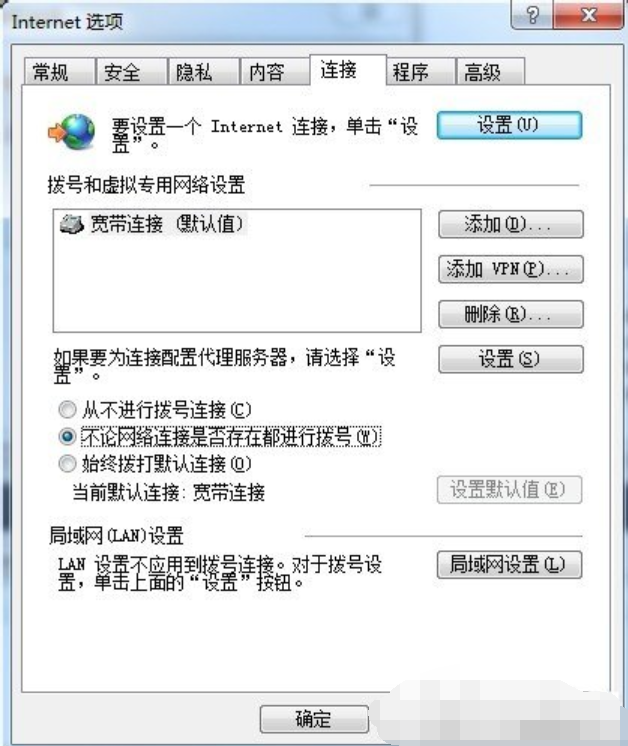
4. 그런 다음 "전화 접속 연결 안 함" 옵션을 선택하면 다시 메시지가 표시되지 않습니다. 광대역에 연결하려는 경우 전화 접속하려면 바탕 화면에서 전화 접속 연결을 클릭하기만 하면 됩니다. 회로망.
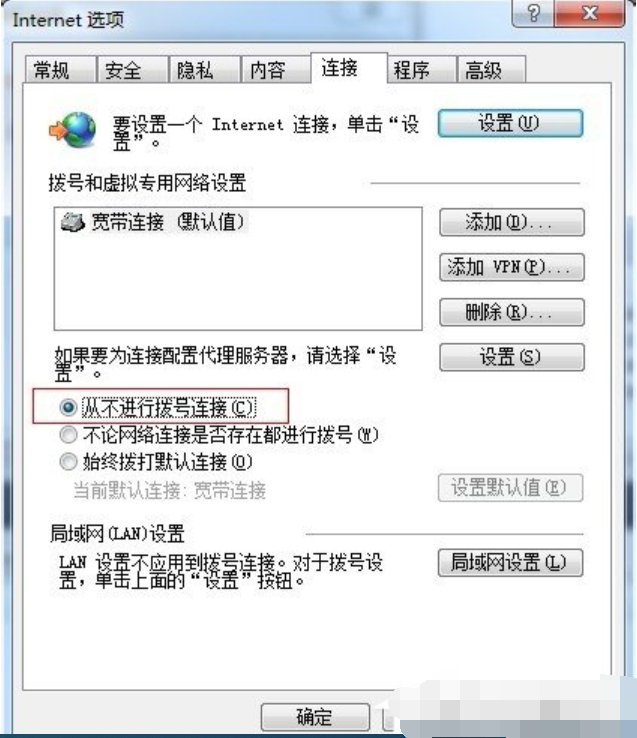
5. 시스템 설정에 들어가려면 먼저 IE 브라우저를 열고 "도구" - "인터넷 옵션" - "연결" 메뉴 표시줄을 선택하면 위의 설정 페이지와 동일하게 표시됩니다.
위 내용은 Win7 Ultimate Edition에서 전화 접속 연결의 자동 팝업을 처리하는 올바른 방법의 상세 내용입니다. 자세한 내용은 PHP 중국어 웹사이트의 기타 관련 기사를 참조하세요!